Backup ACPI.sys untuk Mencegah Kegagalan Booting
Error code 0xc0000098 di Windows menyebabkan error blue screen saat startup. Driver ACPI.sys sering menjadi penyebabnya, terutama pada versi Windows 11 yang tidak didukung seperti 23H2 atau 22H2, atau Windows 10 yang akan segera berhenti menerima update. Bahkan pada Windows 11 24H2 yang didukung, kerusakan file ACPI.sys dapat terjadi dan perbaikan Microsoft mungkin tidak tiba tepat waktu. Untuk mencegah kegagalan booting karena error code 0xc0000098 dan menghindari blue screen, bertindaklah sekarang menggunakan rencana backup sederhana yang dibagikan disini.
Mengapa ACPI.sys Menyebabkan Error Code 0xc0000098
Semua perangkat Windows memiliki Advanced Configuration and Power Interface (ACPI), driver system penting yang disebut ACPI.sys, yang terletak di “C:\Windows\System32\Drivers.” Korup pada file ACPI.sys dapat membuat PC anda tidak dapat di-boot karena mengelola fungsi daya dan deteksi perangkat Plug and Play (PnP).
Driver ini terutama merupakan penyebab utama error code 0xc0000098, yang sering dipicu oleh update yang salah sehingga menimpa atau merusak file. Kerusakan file juga dapat disebabkan oleh malware, seperti rootkit dan serangan fileless Trojan yang menargetkan file system penting di PC anda.
Masalah error ACPI.sys - 0xc0000098 baru-baru ini muncul pada 31 Mei 2025 setelah pengguna Windows 11 23H2 menginstall update KB5058405. Mereka tidak bisa lagi melakukan booting dan menerima layar error recovery berikut saat startup:
Your PC/Device needs to be repaired.
The operating system couldn’t be loaded because a required file is missing or contains errors.
File: ACPI.sys
Error code: 0xc0000098
Masalah KB5058405 terutama mempengaruhi virtual machine, tetapi beberapa perangkat fisik juga terkena dampaknya. Microsoft merilis perbaikan terbaru KB5062170 untuk pengguna Windows 11 22H2 dan 23H2, tetapi masalah sebenarnya terletak pada integritas file ACPI.sys. Pendekatan yang lebih aman adalah membackup ACPI.sys seperti yang ditunjukkan di artikel ini.
Peringatan: solusi dibawah ini merupakan pendekatan preventif. Apapun yang anda lakukan, jangan mengutak-atik file ACPI.sys secara langsung karena file tersebut mengontrol boot Windows anda.
Validasi Integritas System ACPI.sys di PowerShell
Buka jendela PowerShell dengan hak administrator. Anda juga dapat membuka Terminal Windows dengan hak admin dan memilih PowerShell. Sekarang, masukkan perintah berikut di PowerShell dan tekan Enter untuk mendapatkan file hash untuk ACPI.sys.
- Pertama, tekan tombol Win + R, kemudian ketik regedit dan tekan Enter untuk membuka Registry Editor.
- Di jendela Registry Editor, arahkan ke jalur berikut ini.
- Di lokasi, klik kanan pada ACPI dan pilih Export.
- Selanjutnya, pilih lokasi untuk menyimpan file, kemudian beri nama dengan ACPI dan klik Save untuk menyimpannya.
- Luncurkan Windows Recovery Environment (WinRE).Ada banyak cara untuk melakukannya, tetapi saat menghadapi blue screen, cara termudah adalah dengan menekan tombol power, kemudian segera tekan tombol boot Windows PC anda seperti F2, F6, atau Esc yang bervariasi tergantung merek PC anda.
- Disana, buka Troubleshoot - Advanced Options - Command Prompt.
- Di jendela Command Prompt, ketik regedit dan tekan Enter untuk membuka Registry Editor di Windows Recovery Environment anda.
- Selanjutnya di jendela Registry Editor, klik menu File dan pilih Import untuk mengimpor file registry yang anda backup tadi.
- Setelah itu, buka lokasi anda menyimpan file .reg yang anda backup, kemudian pilih file .reg tersebut dan klik Open.
- File .reg yang tersimpan akan berhasil ditambahkan ke key registry di ACPI.sys.
- Sekarang anda hanya perlu merestart perangkat dan pengaturan terkait ACPI akan disimpan dalam format aslinya.




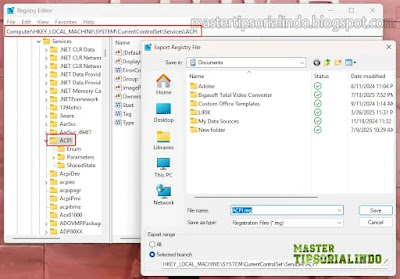
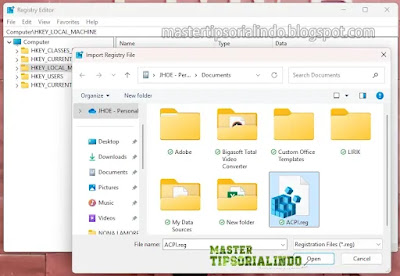
Post a Comment for "Backup ACPI.sys untuk Mencegah Kegagalan Booting"